电脑wifi出现感叹号最佳解决方法
电脑wifi出现感叹号最佳解决方法
小编为你介绍电脑wifi出现感叹号最佳解决方法的生活小经验,具体内容如下:
无线网络现在是大家生活中必不可少的一部分,因为我们可以在任何时候通过设备享受到高速互联网的便利,无线网络带来的好处太多了。
一个常见的问题是经常会有电脑wifi出现感叹号,这时候我们就无法正常地访问网络。
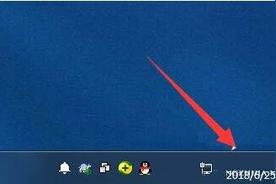
今天,我们将会为大家介绍一些关于电脑Wi-Fi出现感叹号的最佳解决方法。这些方法是可以解决大多数网络问题和电脑无法连接网络的情况。
1、确认Wi-Fi名称和密码是否正确
最常见的原因就是Wi-Fi名称或密码错误,因此需要确认输入的Wi-Fi名称和密码是正确的。如果使用的是动态IP地址,请记得查看DHCP地址范围,确认IP地址、网关、DNS等信息是否正确输入。
2、重启Wi-Fi路由器
很多时候,Wi-Fi路由器可以通过重新启动来解决网络问题。只需关闭电源开关,等待30秒左右,然后再打开即可。如果您的Wi-Fi路由器没有电源开关,请拔下电源插头再重新插入即可。
3、重启电脑
如果重启路由器无法解决问题,可以尝试重启电脑。电脑重启后,会清除掉一些内部缓存和临时文件,这可能会有助于解决与网络相关的问题。
要重启电脑,只需单击窗口右下角的“开始”按钮,选择“电源选项”,然后单击“重新启动”。

4、检查网络设置并重新配置
网络设置可能已被更改,以至于无法连接到互联网。您可以通过以下步骤检查电脑网络设置并进行重新配置。
- 单击桌面的“开始”,找到并单击“控制面板”。
- 找到“网络和共享中心”,选择“更改适配器设置”。
- 右键单击Wi-Fi连接,选择“属性”。
- 然后确认“Internet协议版本4(TCP / IPv4)”中的“自动获取IP地址”和“自动获取DNS服务器地址”选项已被选中。
如果这些选项已被选择并且仍然无法连接到Internet,则可以尝试手动配置IP地址、子网掩码、网关和首选DNS服务器。您可以在Internet上查找有关如何手动配置这些信息的详细信息。
5、更新驱动程序
如果您的电脑Wi-Fi驱动程序已过时或损坏,可能会导致无法连接到Wi-Fi网络。您需要打开设备管理器,找到网络适配器并尝试更新Wi-Fi驱动程序。
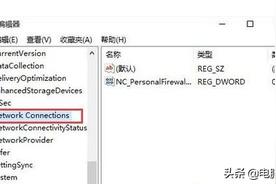
6、使用Windows的故障排除程序
Windows自带的网络故障排除程序有时可用来解决Wi-Fi问题。您可以在Windows 10的设置中搜索“网络故障排除”,然后按照指示进行操作。
7、更换Wi-Fi适配器
如果您的电脑Wi-Fi适配器损坏或无法正常工作,可能会导致无法连接到Wi-Fi网络。在这种情况下,您需要更换新的Wi-Fi适配器。
总结
这些是电脑Wi-Fi出现感叹号的最佳解决办法。以上方法通常可以解决大多数网络问题。
如果您还是无法解决问题,建议联系网络服务提供商或技术支持人员获取帮助。最后希望大家的网络问题能够得到解决,享受高速互联网给我们带来的便利。
本文分享的电脑wifi出现感叹号最佳解决方法的具体介绍,希望大家能喜欢!




